Lenovo 42W9591 User Manual
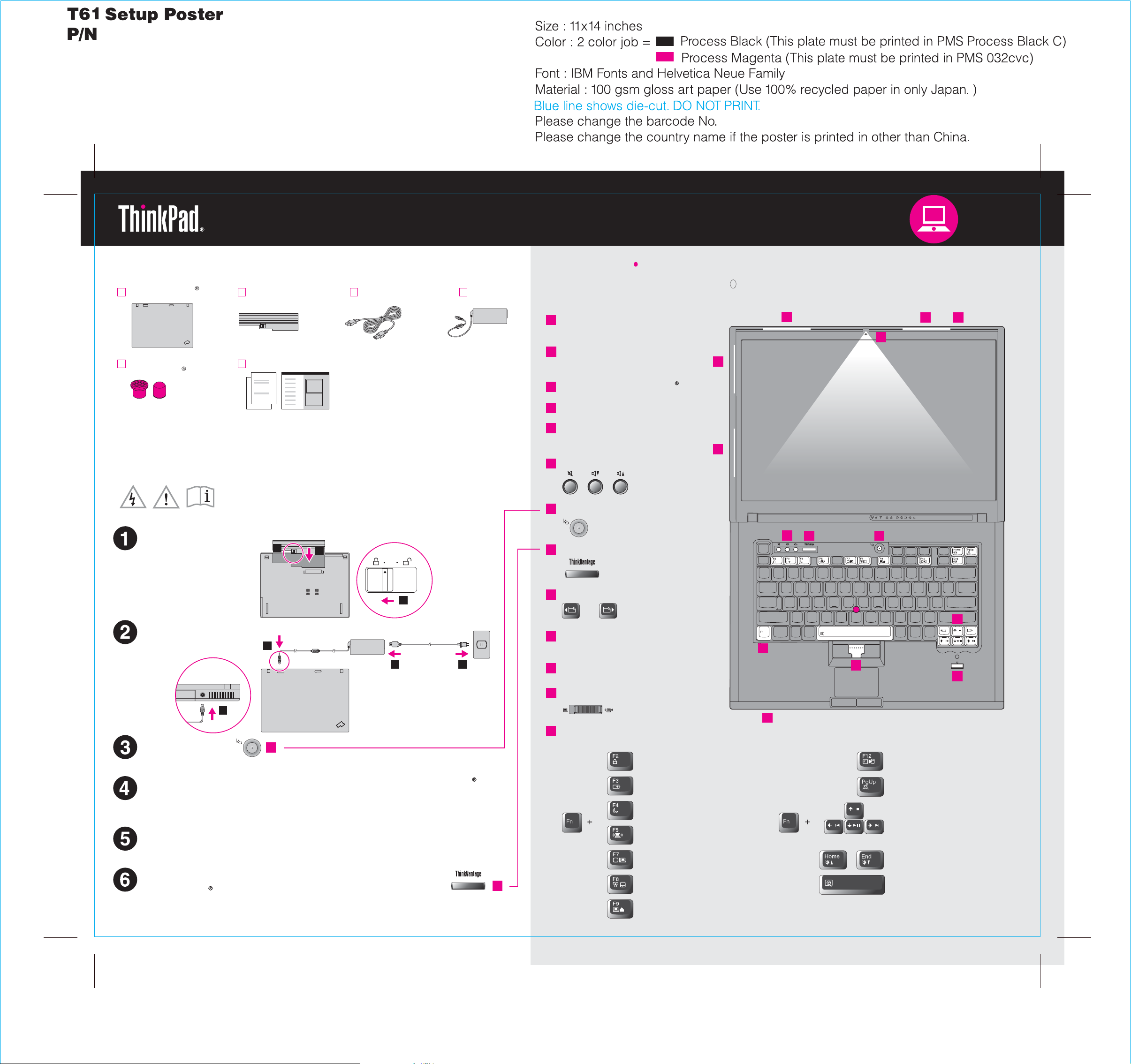
42W9591
3/2/2007
Desempaquete
Sistema ThinkPad
Batería
Cable de alimentación
Adaptador
de CA
Diseño ThinkVantage
R
2 Capuchones
del ntTrackPoi
Manuales
- Instrucciones de instalación (esta hoja)
- Guía de seguridad y garantía
- Guía de servicio y resolución de problemas
- Otros suplementos o folletos
Consulte el reverso para ver notas sobre los elementos que falten, no listados o dañados y un
disco de recuperación.
Instrucciones de instalación
Antes de utilizar el sistema, lea los avisos de seguridad y los
consejos importantes de los manuales incluidos.
Instale la batería:
La batería está lista para
su utilización.
2
1
1
Antenas de LAN inalámbrica
UltraConnect
Antena de LAN inalámbrica
1a
UltraConnect (tercera)*
*Sólo modelos específicos.
2
Luz del teclado ThinkLight
Pestillo que se abre
3
con una sola mano
4
Antena de WAN inalambrica
UltraConnect*
*Sólo modelos específicos.
Botones de volumen y de silencio
5
6
Botón de encendido
7
Botón ThinkVantage
TM
(principal y auxiliar)
1a
2
1
4
5
7
6
1
3
2
Conéctelo:
1
2 3
1
Enciéndalo:
6
Apunte y pulse con el sistema de navegación de multipuntero UltraNav :
Presione el capuchón del ackPoint o mueva el dedo por el área táctil en la dirección en
la que desee mover el puntero. Los botones izquierdo y derecho situados debajo de la
barra espaciadora y del área táctil funcionan como los botones de un ratónTr. Es posible
que algunos modelos sólo dispongan del TrackPoint.
Configure el sistema operativo siguiendo las instrucciones en pantalla:
Este proceso tarda varios minutos y es posible que el sistema se reinicie varias veces.
Avance y retroceso del navegador web
8
9
Lector de huellas dactilares*
*Sólo modelos específicos.
Botón central de TrackPoint
10
11
Conmutador de radio inalámbrica
12
Tecla Fn
Utilicela en combinación con otras teclas para acceder a características especiales de .ThinkPad
Bloquear el sistema
Gestionar la batería y la alimentación
Entrar en suspensión (espera)
Gestionar las conexiones inalámbricas
Gestionar los valores de pantalla
12
10
11
8
9
Entrar en hibernación
Encender/apagar tThinkLigh
Controles multimedia
Cambiar el brillo de la pantalla
Para obtener información más detallada, pulse el botón
ThinkVantage :
7
Cambiar los valores del dispositivo de entrada
Gestionar dispositivos externos
Ampliar el contenido de la pantalla
P/N: 42W9591
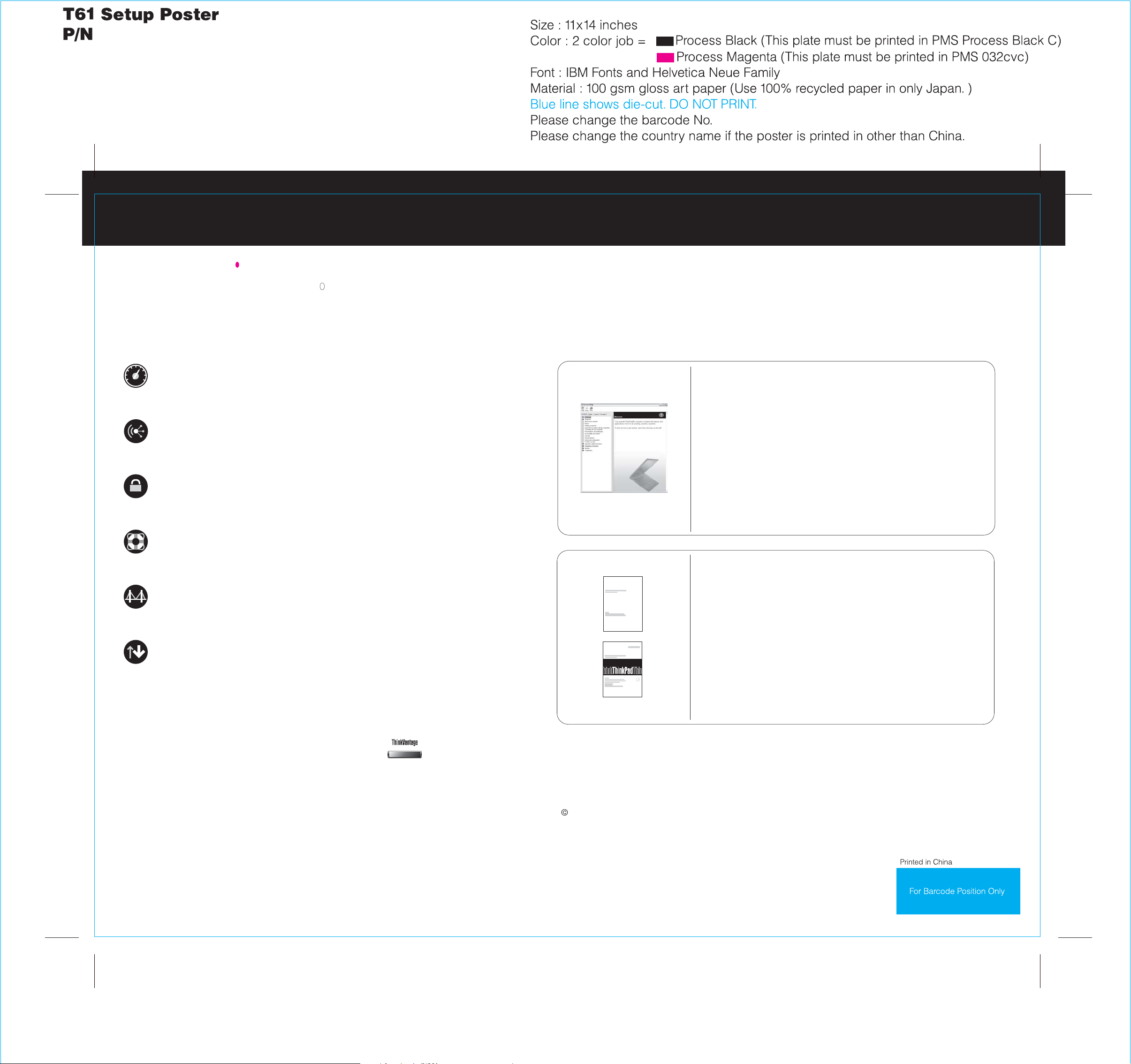
42W9591
3/2/2007
Tecnologías ThinkVantage
R
Productivity Center
Productivity Center le guía a una gran cantidad de información y herramientas para
ayudarle a configurar, entender, mantener y mejorar el sistema
Access Connections
Access Connections le permite conmutar sin ningún problema entre entornos de conexión
mediante cable y entornos inalámbricos al mismo tiempo que gestiona automáticamente los
valores de seguridad, impresoras, página de inicio y otros valores específicos de la ubicación.
TM
Client Security Solution (sólo modelos específicos)
Esta combinación exclusiva de hardware y software le ayuda a proteger los datos, incluyendo
información vital de seguridad, tal como contraseñas, claves de cifrado y credenciales
electrónicas, al mismo tiempo que le ayuda frente al acceso no autorizado a los datos.
Rescue and Recovery
Rescue and Recovery incluye un conjunto de herramientas de recuperación para
ayudarle a diagnosticar, obtener ayuda y recuperar el sistema rápidamente después
de fallos, incluso si el sistema operativo principal no se arranca y no puede ponerse
en contacto con el equipo de soporte.
System Migration Assistant
System Migration Assistant le ayuda a ponerse en funcionamiento migrando de forma
rápida y precisa los valores al nuevo sistema.
TM
TM
ThinkPad.
Utilización de la Ayuda de Access (manual en linea) y de los manuales incluidos
Para buscar información detallada acerca del sistema ccess o consulte los manuales
Guía de seguridad y garantía o Guía de servicio y de resolución de problemas
Ayuda de Access
Ayuda de Access es un completo manual en línea que proporciona
respuestas a la mayoría de las preguntas sobre el sistema, le ayuda a
configurar características y herramientas instaladas y a solucionar
problemas.
Para abrir la Ayuda de s, haga una de las acciones siguientesAcces :
- Pulse el botón ThinkVantage. En Enlaces rápidos en ThinkVantage
Productivity Center, pulse "Ayuda de Access en el sistema".
- Pulse Inicio, mueva el puntero a Todos los programas y, a
continuación, a ThinkVantage. Pulse Ayuda de Access.
Guía de seguridad y garantía
- Información de seguridad importante
- Información de garantía
Guía de servicio y de resolución de problemas
ThinkPad, abra la Ayuda de A
.
System Update
System Update descarga soft ware, controladores y BIOS nuevos de Lenovo,
disponibles para el sistema ThinkPad.
Para obtener más información pulse el botón
ThinkVantage:
,
- Introducción a otras fuentes de información
- Consejos importantes para el cuidado del sistema
- Diagn stico y resolución de problemasó
- Opciones de recuperación
- Ayuda y servicio técnico
- Información de garantía para el sistema
* Notas adicionales sobre el desempaquetado:
1) Es posible que algunos modelos contengan elementos no listados.
2) Si algún elemento falta o está dañado póngase en contacto con el lugar de compra.
3) Todo lo necesario para recuperar los archivos y las aplicaciones instalados en fábrica se encuentra en el disco
duro, eliminando la necesidad de un disco de recuperación. Para obtener mas información, consulte "Opciones
de recuperación" en la Guía de servicio y de resolución de problemas.
Copyright Lenovo 2007.
Reservados todos los derechos.
Los términos siguientes son marcas registradas de Leno :vo en Estados Unidos y!o en otros países
Lenovo
Access Connections
ThinkPad
TrackPoint
ThinkVantage
ThinkLight
UltraConnect
UltraNav
Rescue and Recovery
System Migration As sistant
